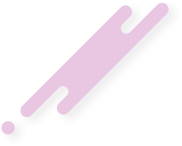Настройка и запуск CR:MP сервера на MySQL.
Данный мануал будет рассмотрен с помощью Wamp сервера. WAMPSERVER 32 bit [/urls] [urls=https://sourceforge.n...-5.6.17-php5.5.12-64b.exe/download]WAMPSERVER WAMPSERVER 64 bit
После успешной установки, запускаем программу. Могут возникнуть проблемы, если Вы используете Skype. Если у Вас всё же возникли проблемы, то отключите Skype, закрыв программу. После этого требуется перезапустить Wamp сервер.
После выполнения всех действий - у Вас должна появится зелёная иконка.

Нажимаем левой кнопкой мыши на зеленую иконку и появится окно.

Нажимаем phpMyAdmin (4).
Для входа в phpMyAdmin - вводим следующие данные:
Login: root
Password: (поле для пароля оставляем пустым)
Для начала, создаем новую базу данных:

Нажимаем на "Базы данных" и в появившемся окне вводим название нашей базы данных (вводим название в подчеркнутое красным поле). После того, как Вы нажали на кнопку "Создать", новая база данных будет создана и добавлена в список. Далее нам нужно выбрать нашу созданную базу. Она должна появится на той странице, ниже тех полей, куда мы вписывали название нашей базы.
Далее мы нажимаем одну из данных опций:

SQL - появится окно в которое нужно будет ввести/вставить код самой базы. Если Вы испытываете трудности с импортом базы данных файлом (следующий пункт), то воспользуйтесь опцией SQL. Для этого Вам нужно открыть файл самой базы, который шел в комплекте с сервером (бывают случай, когда в свободном доступе в интернете, публикуют сервера без базы данных!). Для открытий файла (файл имеет расширение .sql) используйте просто блокнот.
После открытия файла скопируйте его содержимое и вставьте в окно phpMyAdmin >>> SQL

Импорт - Обзор - Выбираем файл с расширением .sql - Открыть - ОК (в phpMyAdmin)


После выполнения данных действий можете уже начинать радоваться. Но, к сожалению, это ещё не всё.
Теперь нам необходимо внести изменения в сам мод!

#define mysql_db "yourgame" - меняем на название базы данных, которую мы создали и в которую импортировали строки из файла .sql.
#define mysql_pass "Ваш пароль" - Удаляем слова Ваш пароль, оставив только кавычки ", ибо по умолчанию пароля в phpyMyAdmin нет.
Если Вы не производили никаких действий с Wamp, то на этом всё.
Можете запускать мод и радоваться!
Материал подготовил: Norbert специально для YourGame.su
Данный мануал будет рассмотрен с помощью Wamp сервера. WAMPSERVER 32 bit [/urls] [urls=https://sourceforge.n...-5.6.17-php5.5.12-64b.exe/download]WAMPSERVER WAMPSERVER 64 bit
После успешной установки, запускаем программу. Могут возникнуть проблемы, если Вы используете Skype. Если у Вас всё же возникли проблемы, то отключите Skype, закрыв программу. После этого требуется перезапустить Wamp сервер.
После выполнения всех действий - у Вас должна появится зелёная иконка.

Нажимаем левой кнопкой мыши на зеленую иконку и появится окно.

Нажимаем phpMyAdmin (4).
Для входа в phpMyAdmin - вводим следующие данные:
Login: root
Password: (поле для пароля оставляем пустым)
Для начала, создаем новую базу данных:

Нажимаем на "Базы данных" и в появившемся окне вводим название нашей базы данных (вводим название в подчеркнутое красным поле). После того, как Вы нажали на кнопку "Создать", новая база данных будет создана и добавлена в список. Далее нам нужно выбрать нашу созданную базу. Она должна появится на той странице, ниже тех полей, куда мы вписывали название нашей базы.
Далее мы нажимаем одну из данных опций:

SQL - появится окно в которое нужно будет ввести/вставить код самой базы. Если Вы испытываете трудности с импортом базы данных файлом (следующий пункт), то воспользуйтесь опцией SQL. Для этого Вам нужно открыть файл самой базы, который шел в комплекте с сервером (бывают случай, когда в свободном доступе в интернете, публикуют сервера без базы данных!). Для открытий файла (файл имеет расширение .sql) используйте просто блокнот.
После открытия файла скопируйте его содержимое и вставьте в окно phpMyAdmin >>> SQL

Импорт - Обзор - Выбираем файл с расширением .sql - Открыть - ОК (в phpMyAdmin)


После выполнения данных действий можете уже начинать радоваться. Но, к сожалению, это ещё не всё.
Теперь нам необходимо внести изменения в сам мод!

#define mysql_db "yourgame" - меняем на название базы данных, которую мы создали и в которую импортировали строки из файла .sql.
#define mysql_pass "Ваш пароль" - Удаляем слова Ваш пароль, оставив только кавычки ", ибо по умолчанию пароля в phpyMyAdmin нет.
Если Вы не производили никаких действий с Wamp, то на этом всё.
Можете запускать мод и радоваться!
Материал подготовил: Norbert специально для YourGame.su